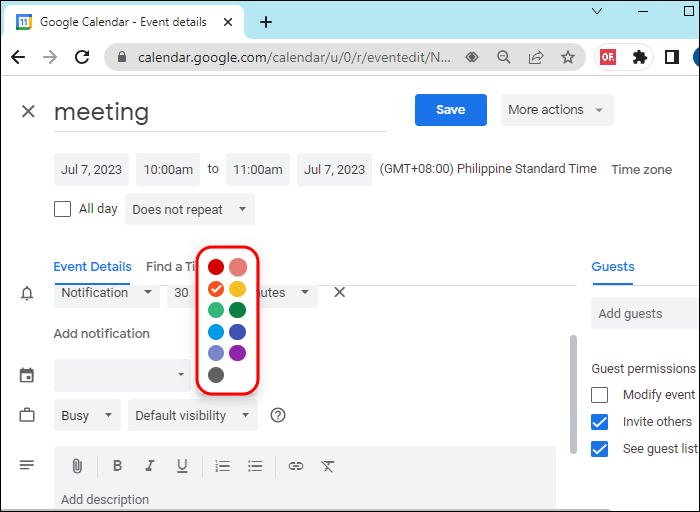Вот почему некоторые события в Календаре Google отображаются белым цветом
Некоторые события в Календаре Google могут отображаться белым цветом. Обычно это означает, что событие не связано ни с каким другим календарем. Если вам не удалось привязать календарь или создать цветовой код, будет использоваться календарь по умолчанию. Событие будет белым в представлении календаря, поскольку белый цвет является настройкой по умолчанию.
Если вы одновременно включите в Календаре Google несколько календарей, все события, не связанные с выбранным календарем, будут отображаться как белые события. Таким образом, вы можете увидеть события, связанные с каждым календарем. В этой статье мы объясним, почему некоторые события в Календаре Google отображаются белым цветом.
Программы для Windows, мобильные приложения, игры - ВСЁ БЕСПЛАТНО, в нашем закрытом телеграмм канале - Подписывайтесь:)
Почему некоторые события в Календаре Google отображаются белым цветом?
При создании события Календаря Google его можно связать с другим событием. Если событие не связано ни с каким другим событием и ему не назначен определенный цвет, цвет по умолчанию устанавливается автоматически. В Календаре Google цвет по умолчанию — белый — отсюда и белое событие.
Если событие автоматически отклонено, оно все равно остается в календаре. Однако цвета меняются. События теперь будут иметь белый фон. Цвет контура и текста не меняется. Это указывает на отклоненный статус мероприятия.
Если вы не хотите, чтобы ваши мероприятия были белыми, вы можете настроить их и выбрать цвет по своему выбору. Альтернативно вы можете связать их с другими событиями, с которыми они связаны.
Изменение цвета белых событий
Чтобы изменить белые цвета события, отредактируйте событие и выберите другой календарь, с которым его можно связать. Цвет календаря также можно изменить, выполнив следующие действия:
- Нажмите на белое событие.

- В всплывающем меню нажмите на карандаш (значок «Редактировать событие»).

- На экране редактирования под надписью «Сведения о событии» имеется цветной кружок. Нажмите на кнопку со стрелкой, обращенную вниз.

- Выберите цвет, которым вы предпочитаете заменить белый.

- Нажмите «Сохранить».

В качестве альтернативы выполните следующие действия:
- Щелкните правой кнопкой мыши белый календарь даже на главной странице (Календарь Google).

- Выберите нужный цвет из списка. Это переопределяет цвет по умолчанию для выбранного события.

Удаление белых событий в Календаре Google
Белые события можно удалить из календаря. Вот что вам нужно сделать:
- Нажмите на событие, которое хотите удалить.

- Открыть подробную информацию о мероприятии. Выберите «Удалить». Выберите все события, которые вы хотите удалить, чтобы удалить несколько событий, и нажмите «Удалить».

Вы также можете щелкнуть белое событие правой кнопкой мыши и затем нажать «Удалить».
Отличие белых событий, требующих действий, от тех, которые этого не требуют
Важно разделить белые события, требующие действий, и те, которые не требуют действий. Это помогает расставлять приоритеты задач и лучше управлять временем. Следующие советы могут помочь:
- Проверьте детали мероприятия: детали белого мероприятия могут многое рассказать о нем. Проверьте всю информацию, связанную с событием. Возможно, вы добавили событие, но не смогли его раскрасить. Быть белым не значит не важно. Календарь, возможно, был упущен из виду. Актуальность зависит от деталей.
- Тип мероприятия: Есть белые мероприятия со сроками выполнения. Если ваше белое мероприятие связано с встречами или собраниями, возможно, вам придется сделать его приоритетом. Проверьте тип события и убедитесь, что оно правильно отнесено к категории.
- Посмотрите на связанные проекты или задачи: когда вы обнаружите, что белое событие в Календаре Google связано с другим важным проектом или событием, вам нужно над ним поработать. Это может быть напоминанием о предстоящей встрече. Например, вам может потребоваться подготовить отчет для представления на собрании. В таком случае событие нельзя игнорировать.
- Проверьте цвет: в большинстве случаев белое событие не связано с каким-либо конкретным календарем. Обычно событие, связанное с календарем, имеет цветовую маркировку. Это отличает его от других. Иногда белое событие может быть связано с календарем, но оно еще не установлено. Вам необходимо проверить события и классифицировать их. Если белое событие связано с другими важными задачами или проектами, над которыми вы работаете, возможно, потребуется принять меры.
Часто задаваемые вопросы
Можно ли сделать белое мероприятие частным?
Да. Выберите вариант «Частный» в сведениях о мероприятии. Это не позволит другим видеть подробности мероприятия. Вы можете выбрать, кто увидит ваше мероприятие, а кто нет.
Можно ли поделиться белым событием?
Да, вы можете поделиться белыми мероприятиями, выбрав «Гости» в разделе сведений о мероприятии. Обычно вам нужно добавить адреса электронной почты всех тех, кого вы хотите видеть на мероприятии. Этот доступ позволяет людям видеть детали мероприятия.
Как я могу найти белые события Календаря Google?
Программы для Windows, мобильные приложения, игры - ВСЁ БЕСПЛАТНО, в нашем закрытом телеграмм канале - Подписывайтесь:)
Чтобы найти белое событие в Календаре Google, введите связанную с ним фразу в строку поиска вверху. Чтобы дополнительно отфильтровать результаты по определенным критериям, таким как диапазон дат или календарь, используйте меню «Настройки поиска».
Можно ли изменить цвет белых событий без изменения соответствующего календаря?
Нет, белый цвет события обычно определяется соответствующим календарем или его отсутствием. Если вы хотите изменить цвет события, вам следует отредактировать его и выбрать другой календарь, с которым вы хотите его связать.
Можно ли изменить продолжительность моих белых мероприятий?
Да, продолжительность белого события можно эффективно изменить. Вы можете сделать это, нажав на свое мероприятие, чтобы увидеть подробности. Затем вы можете настроить время начала и окончания. Продолжительность можно регулировать, перетаскивая края блока событий.
Можно ли назначить белые события конкретным календарям без редактирования деталей?
Да. Вам нужно перетащить событие в выбранный календарь в списке «Мои календари». Проверьте вид календаря слева.
Не пропустите важные даты
Вам необходимо проверить детали, когда вы заметите белые события в Календаре Google. Таким образом, вы можете определить их важность и настроить их по мере необходимости. Благодаря событиям Календаря Google вы никогда больше не забудете важные даты, такие как дни рождения, юбилеи, встречи и встречи.
Было ли у вас когда-нибудь белое событие в вашем Календаре Google? Вы связали его с другим событием или изменили его цвет? Дайте нам знать в разделе комментариев ниже.